現在手機的實體按鍵是越來越少,關機等都需要多鍵組合來實現,那麼有什麼方法可以快速關機、鎖屏等操作呢?下面就來教大家。
iPhone重新開機、快速關機和鎖屏要如何用?
想實現 iPhone 重新開機、重開機,或是要實現鎖屏,不需要按壓側邊電源鍵和音量鍵,只需要透過輔助功能就能實現,底下就來教大家設定:
步驟 1. 打開 iOS「設置」>「輔助功能」選擇「觸控」選項。

步驟 2. 點選「輔助觸控」後,開啟「自定頂層菜單」功能設定。

步驟 3. 就可以自定輔助觸控(俗稱小白點)選單,先點擊星星圖示「自定」按鈕,設定成「重新啟動」,最後按下「完成」。

步驟 4. 再將底下按鈕原本是「手勢」改為「鎖幕」,別忘記修改後要點選「完成」。
步驟 5. 再來就能回到輔助觸控頁面,開啟「輔助觸控」功能,再來點擊一下畫面中的「小白點」,就可以實現「iPhone重新啟動 / 快速重開機」或「鎖幕」動作了!
如何設置iPhone點三下小白點開啟與關閉
利用小白點實現 iPhone 重新啟動 / 鎖屏功能,相信對於不愛用小白點用戶會感覺很麻煩,其實可以利用以下設置將 iPhone 背面輕敲三下就能將小白點開啟或關閉隱藏,平常不需要時就能夠隱藏起來。
需求:iOS 14 或以上版本,iPhone 8 或新款機型才可支援輕點背面。
到 iOS「設置」>「輔助功能」>「觸控」內,滑到最底部選「輕點背面」。
將「點三下」設定為「輔助觸控」後,就可以透過iPhone背面點三下,就能夠快速實現小白點開啟或隱藏。

功能總結
學會以上用 iPhone 小白點重新啟動後,就能省去先將 iPhone關記再重新開機步驟,直接一鍵快速點選就能夠實現 iPhone重新開機(快速重開機)功能,甚至也能解決按件壞了無法關機困擾,當然這招也適用iPhone鎖定屏幕(鎖屏),同時搭配點 iPhone三下快速叫出小白點,用起來就會超順手。




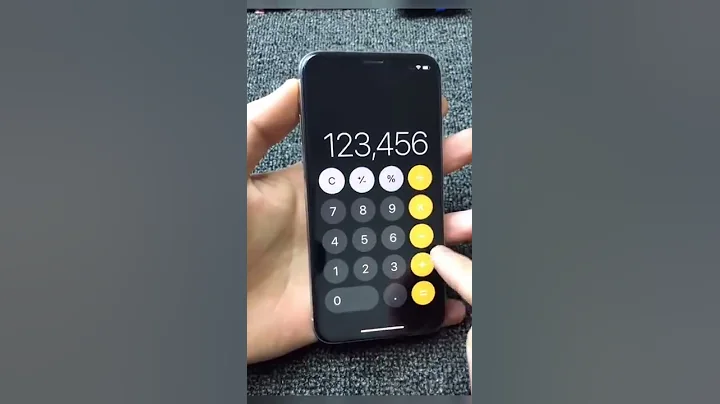









![[MAMA 2022] IVE, KEP1ER, NMIXX, LE SSERAFIM, NEWJEANS - 'Cheer Up' Lyrics (Color Coded Lyrics) - 天天要聞](https://i.ytimg.com/vi/emQIKe2tGl8/hq720.jpg?sqp=-oaymwEcCNAFEJQDSFXyq4qpAw4IARUAAIhCGAFwAcABBg==&rs=AOn4CLBitWecJGXwnCsgIXjiSuzCmdM-1w)
![NewJeans在宣布獲大賞後全員毫無反應 「你們忘了嗎?我們是NewJeans啊」XD| [K-潮流] - 天天要聞](https://i.ytimg.com/vi/VpJrVDAgBLs/hq720.jpg?sqp=-oaymwEcCNAFEJQDSFXyq4qpAw4IARUAAIhCGAFwAcABBg==&rs=AOn4CLAaXE8uvu_gvrtmhqxrfNkwM21qLA)

![[2022 MAMA] IVE&Kep1er&NMIXX&LE SSERAFIM&NewJeans - CHEER UP | Mnet 221129 방송 - 天天要聞](https://i.ytimg.com/vi/d2heDnR3sjc/hq720.jpg?sqp=-oaymwEcCNAFEJQDSFXyq4qpAw4IARUAAIhCGAFwAcABBg==&rs=AOn4CLAaAaOJ1FOuMVt8zl0aAdxxx1s2FQ)

![[2022 MAMA] IVE&Kep1er&NMIXX&LESSERAFIM&NewJeans-ELEVEN+WADADA+O.O+FEARLESS+Hypeboy | Mnet 221129 방송 - 天天要聞](https://i.ytimg.com/vi/IJks7TIDfnk/hq720.jpg?sqp=-oaymwEcCNAFEJQDSFXyq4qpAw4IARUAAIhCGAFwAcABBg==&rs=AOn4CLBY-vECgvowNPEf_1BO1TlRrKZwjw)

